如何设置和使用 Shopify 价格比较以促进销售
已发表: 2022-06-30销售是扩展业务的绝佳方式,尤其是在低迷时期或季节开始或结束时。 通过这样做,您可能会摆脱明年表现不佳的季节性库存。
在 Shopify 上设置价格比较是保证您的客户在您进行销售时转换的最佳策略之一。 那么,您知道如何设置和使用 Shopify 价格比较来提高您的销售额吗?
Shopify 上的价格比较是什么意思?
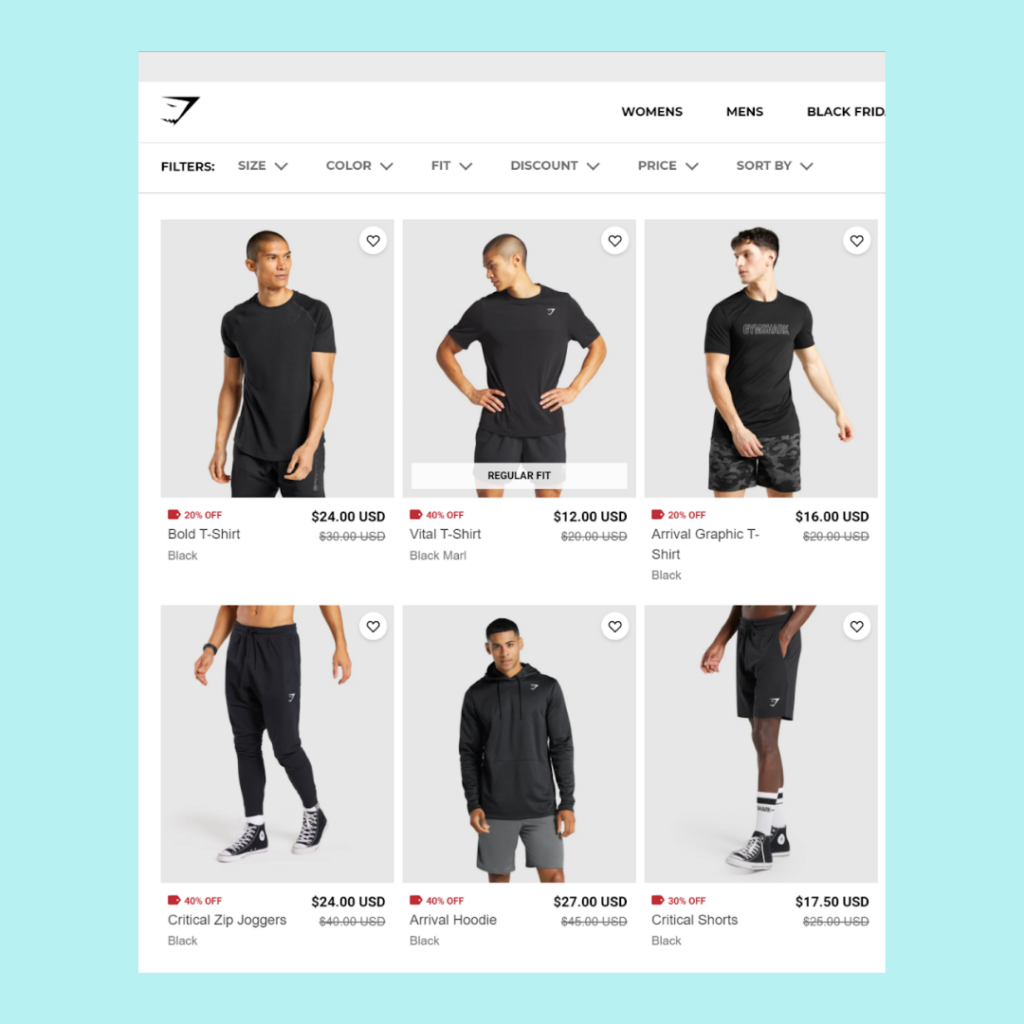
当产品打折时,原始价格将显示在产品列表中作为价格比较。 在降低的价格旁边,原件被划掉。
此操作使您能够以吸引人的方式呈现产品的初始价格与其销售价格之间的差异。
请记住,文本的格式、颜色和大小取决于您选择的 Shopify 商店主题。
价格比较的优点
比较价格有时是明智的商业举措。 许多商家对商品收取更高的价格,然后将其出售以吸引买家增加消费。 这些商品将被降价,直到它们几乎不比同类商品贵。
由于这种技术,客户的购买能力将显着提高,因为他们会相信产品质量好、价格高且打折。
通过捆绑销售更多产品
Shopify 的价格比较功能可用于提供产品包以及单个产品。 在这种情况下,商店可能会说服买家,捆绑购买比单独购买更具成本效益。 客户会感受到这一点,尤其是那些对钱很谨慎的人。
为购物者创建有用的参考
消费者在对产品的广告价格做出判断之前,经常使用产品的初始价格作为基准。 正因为如此,在 Shopify 中引入价格比较功能将使消费者更容易看到价格和他们节省的钱。
此外,由于商品并排显示,但价格不同,买家可以轻松比较、分组和选择最适合他们的商品。
提高交易的平均价值
顾客在购物时经常浏览许多打折商品,无论是在店内还是在网上。 最初比较 Shopify 价格会引起注意并鼓励客户选择价格较低的商品。
此外,因为他们认为他们为第一件商品支付了低价,他们更有可能购买其他商品。 然后客户会购买额外的商品,有时甚至是非打折商品。
如何在 Shopify 上更改价格比较?
导航到您的商店。 找到您刚刚打折的商品。 标有“比较”的价格应该被划掉,你的新降价应该会出现。
请记住,选择主题将决定“比较”定价的格式、大小和颜色。
另请记住,您可以修改特定产品变体的价格比较设置。 让我们假设没有人购买 XXL T 恤,而您需要转移库存。 在保持其他版本的原始定价的同时,您可以降低缓慢移动类型的成本。
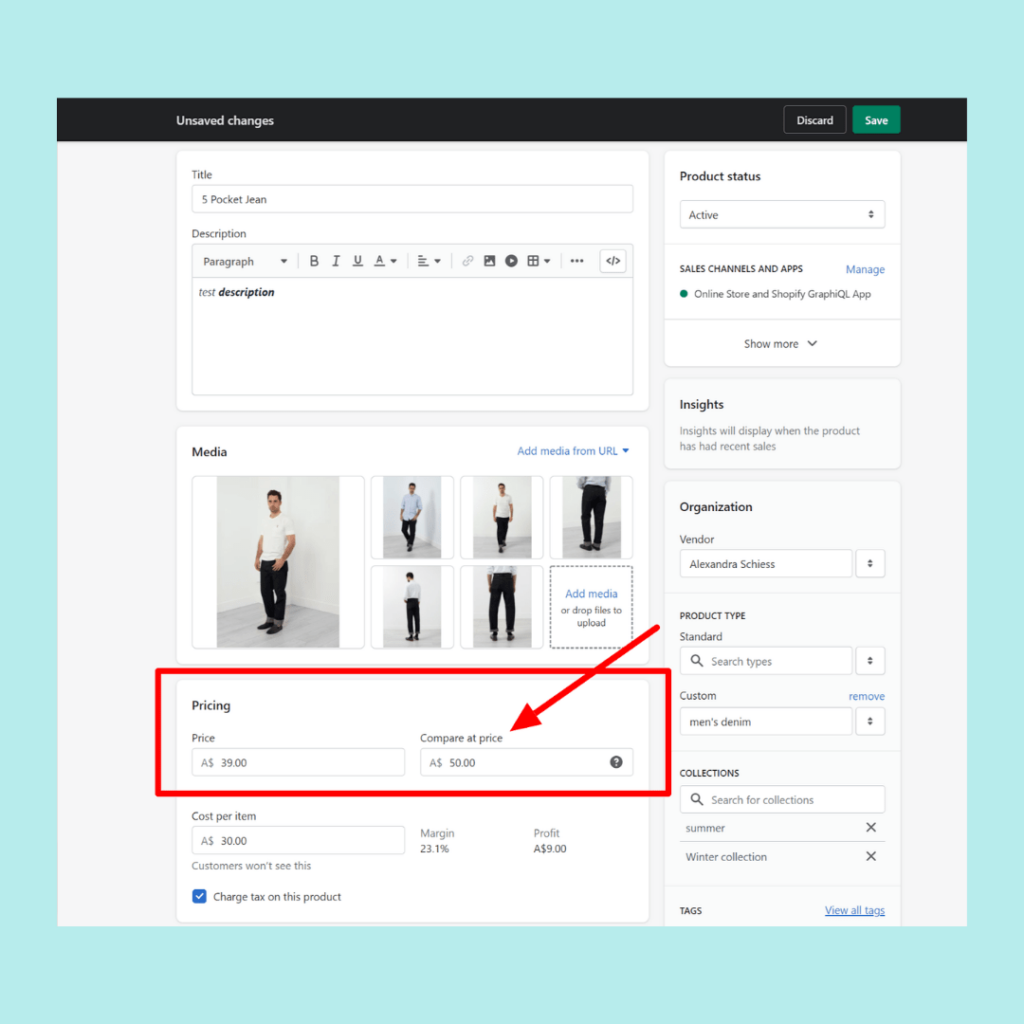
如何为变体添加 Shopify 价格比较?
- 转到屏幕左侧的产品选项。 然后选择具有您要编辑的变体的产品。
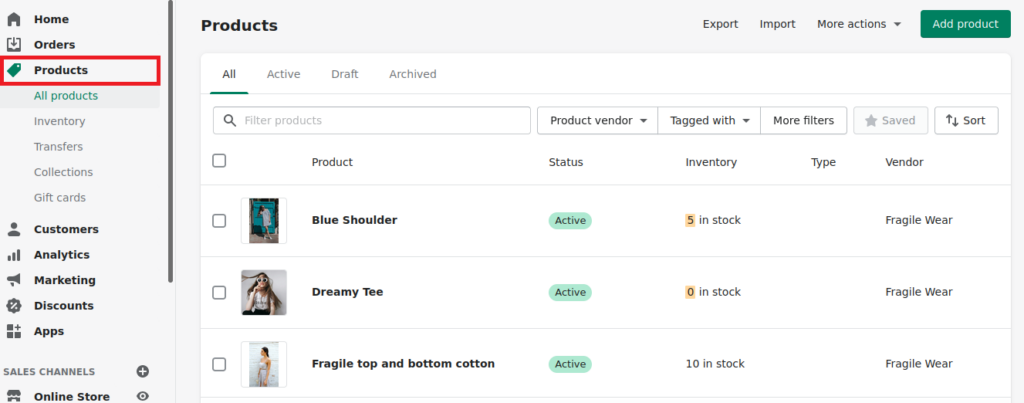
- 在“变体”部分中选择您要在价格上添加比较的选项。
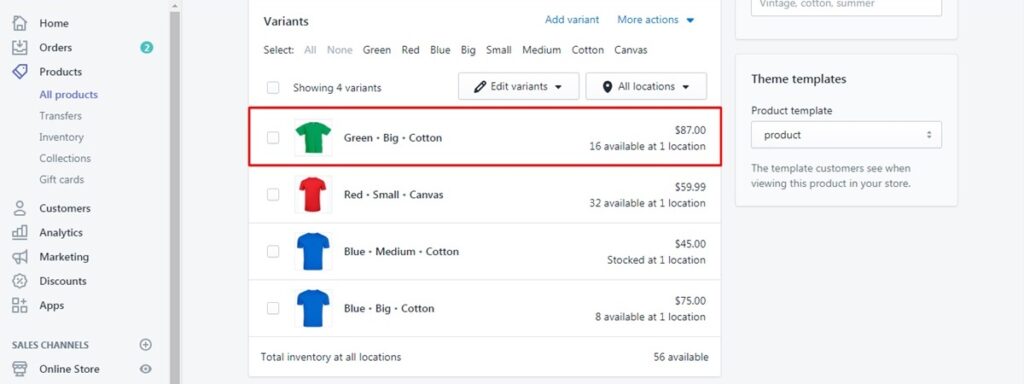
- 在 Shopify 屏幕上的价格和价格比较字段中,分别在“定价”部分下输入原始价格和降价。
- 单击保存以完成该过程。
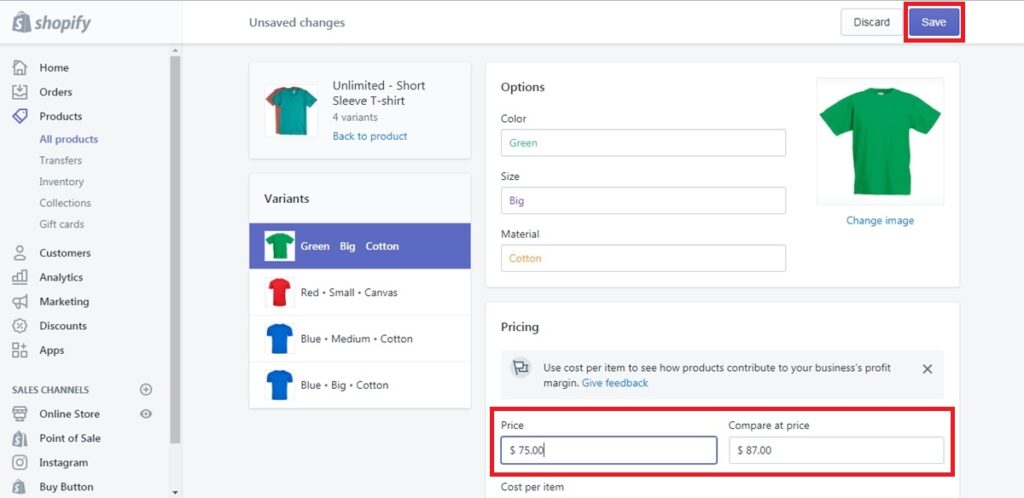
如何在 Shopify 上批量编辑产品/变体的价格比较
选项 1:使用 Shopify 网站
- 导航到 Shopify 管理页面左侧的“产品”选项。 选择您希望包含在价格比较中的所有商品。
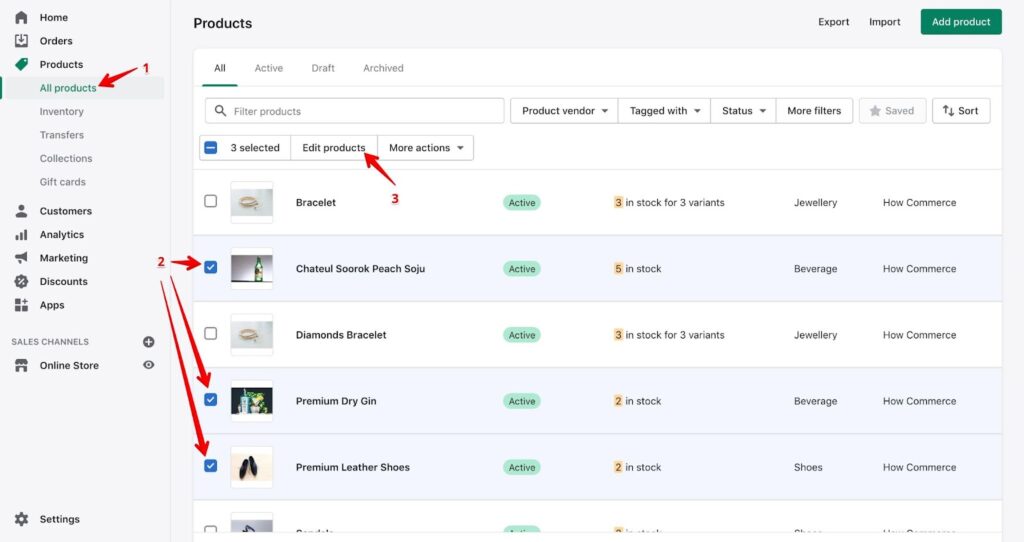
- 在包含所有项目的区域中,单击编辑产品按钮。
- 您将看到批量编辑器页面。 如果项目有很多变化,它们也会在这里显示。 确保“价格”和“比较价格”列可见。 如果需要,请单击添加字段按钮。 然后通过滚动导航到下拉列表的定价区域。 之后选择价格和比较价格选项。
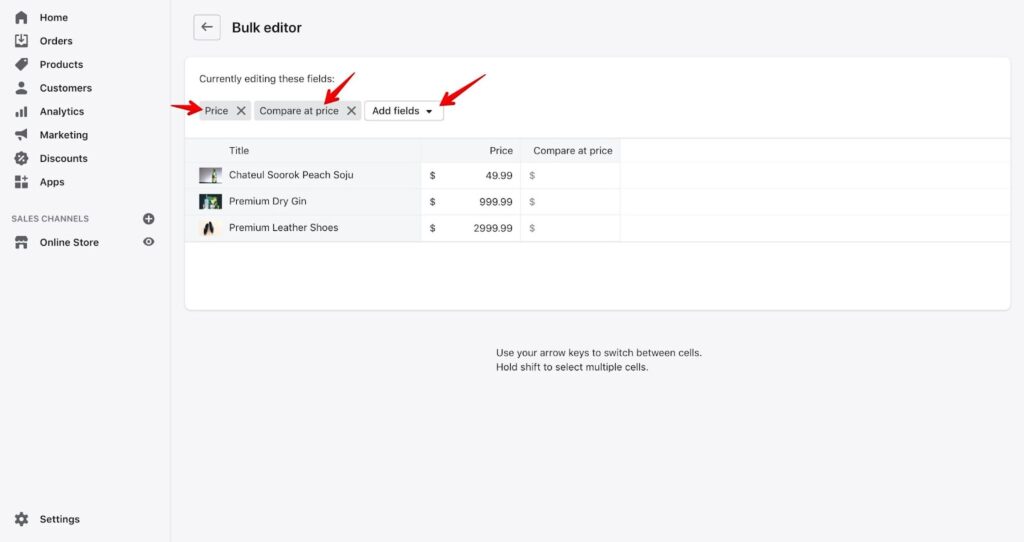
- 您现在可以在 Shopify 上分别调整“价格”和“比较价格”的每个值。
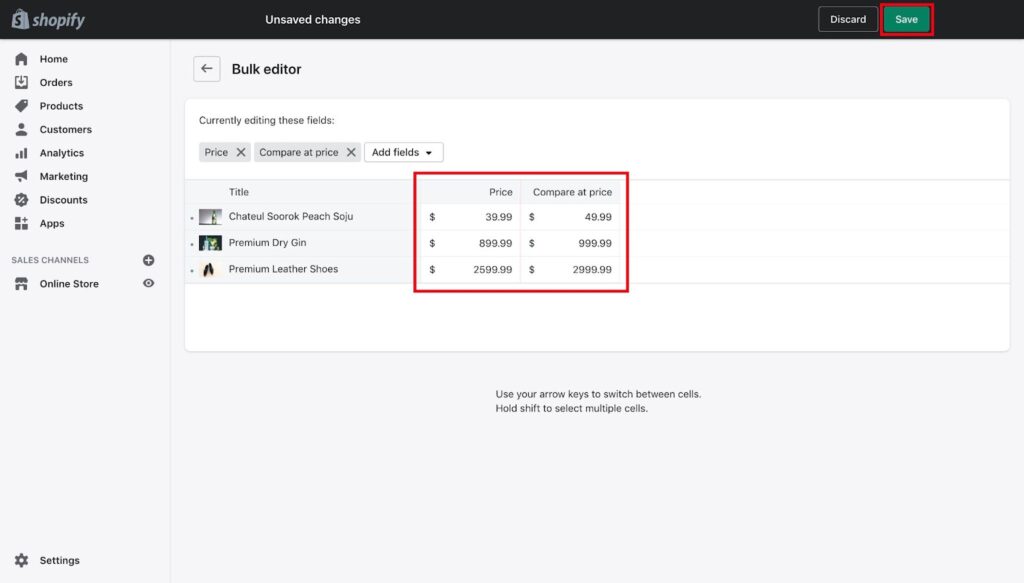
- 为了完成该过程,请不要忘记单击“保存”。
您还可以在此处修改其他字段。 只需单击“添加字段”按钮选择要更改的字段。

选项 2:使用 Google 表格或 Microsoft Excel
Shopify 的 CSV 导入和导出功能也可用于提供价格比较功能。 结果,您将收到一份电子表格,其中包含有关您的项目的所有信息。
1. 导航到 Shopify 管理页面左侧的产品选项。
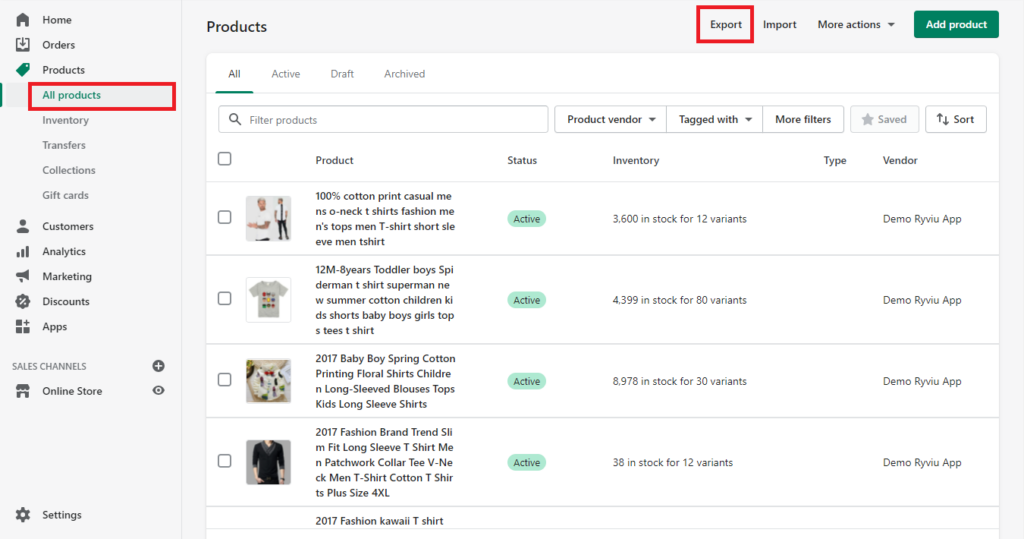
2. 在新打开的页面上选择导出选项。
3. 将显示一个警报窗口。 选择如下所示的选项。 之后单击导出产品以获取 CSV 文件。
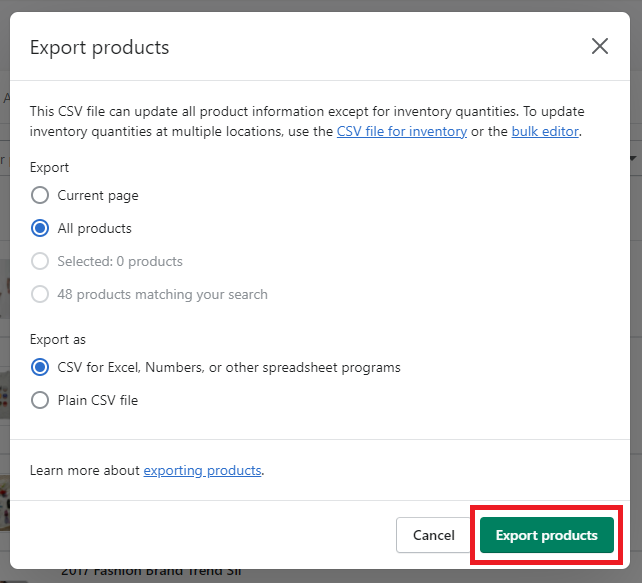
4. 启动您选择的电子表格应用程序,例如 Microsoft Excel、Google 表格或任何您熟悉的应用程序。 之后编辑 Variant Price 和 Variant Compare At Price 列中的值。
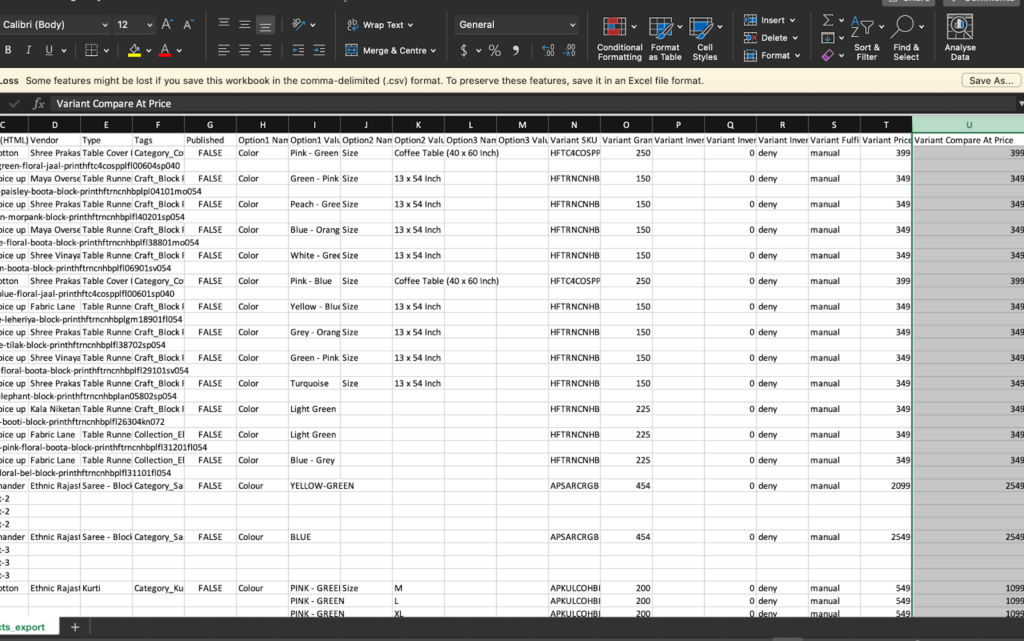
5. 满意后,通过选择同一页面上的导入选项将文件导入您的 Shopify 商店。
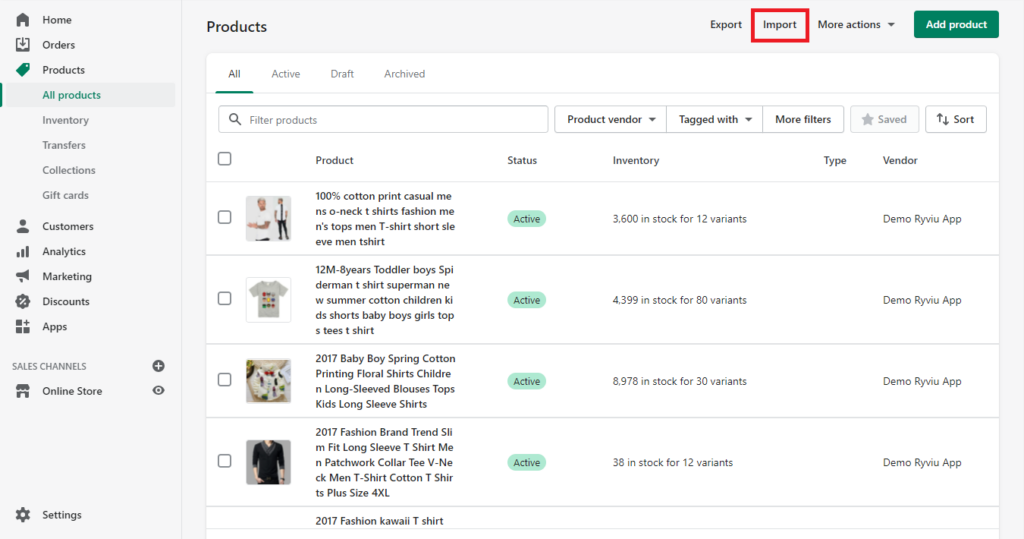
如何使用价格比较来增加利润
从理论上讲,为您的任何商品提供折扣都会降低您在每件商品上获得的利润。
但客户并不总是寻求某种产品。 他们考虑针对特定问题的最具成本效益的解决方案。
因此,在 Shopify 上使用价格比较来提供报价的理想方法可以满足您客户的独特意图。 通过这种方法,您可以增加从消费者那里获得的总体收入。
选项 1:销售更昂贵的产品
如果你想让你的消费者花更多的钱,你可以开发新的、更昂贵的产品。 然后降低价格,直到它只比其他更实惠的商品高一点。
看起来您正在讨价还价,因为初始价格明显高于当前折扣价。
方法二:捆绑产品增加销量
如下图所示,组合产品的定价并没有显着降低。 但是,只要您进行价格比较,您的客户仍然会认为您提供了超值优惠。
如何在 Shopify 上删除价格比较?
当您希望停止折扣或促销时,您应该将您的比较价格更改回原来的价格。
您最不想要的就是促销结束后发生的太多销售减少并严重损害您的收入。
值得庆幸的是,Shopify 的价格比较很容易消除。 登录到您的 Shopify 后端后,只需向后执行前面的步骤。
将原始价格放回主产品价格字段并将比较价格设置为 0。
完成此操作后,您的企业正面应再次显示标准价格。
另请阅读:
>>为您的 Shopify 商店优化产品图片尺寸的终极指南
>>优化 Shopify 感谢页面的综合指南
结论
增加销售额和扩展电子商务业务的最佳方法之一是结合价格和折扣方法。
永远记住,更大的折扣并不总是意味着更好的交易。 谨慎使用折扣,仅在需要增加短期销售额、扩大客户群或摆脱过时库存时使用。
与大多数事情一样,电子商务的关键是测试。 利用 Shopify 的价格比较功能来测试几个折扣。 如果您想定制您的 Shopify 商店, Magesolution是您的最佳选择之一。 我们的Shopify 定制服务与经过认证的开发人员可以帮助定制您的数字商店以提高转化率,从而增加您的业务利润。 不要犹豫,现在就联系我们吧!
